Sélection d'un format de fichier d'enregistrement d'écran
Format de fichier fait référence au format vidéo et au profil vidéo sélectionnés pour stocker vos enregistrements d'écran. My Screen Recorder peut stocker les enregistrements dans deux formats de fichiers: WMV ou AVI. Par défaut, les enregistrements sont stockés en tant que fichiers Windows Media Video (WMV). Ce format donne des tailles de fichier plus petites pour tout paramètre de qualité donné que AVI. En règle générale, nous recommandons d'utiliser les fichiers AVI uniquement si vous envisagez d'éditer ou de publier les enregistrements à l'aide d'un autre programme qui ne prend pas en charge WMV.
Pour changer le format d'enregistrement, cliquez sur Outils >> Paramètres >> Format d'enregistrement.
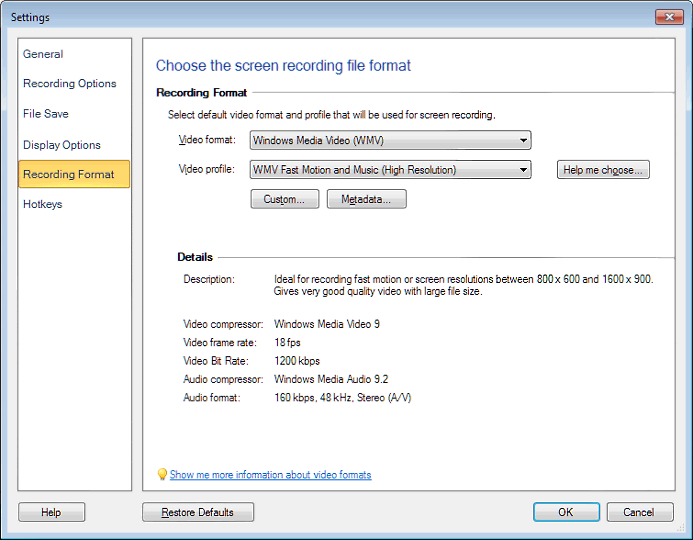
Utilisez le Format vidéo liste déroulante pour choisir soit WMV ou AVI.
Pour les deux formats, vous pouvez choisir un Profil vidéo. Chaque profil équilibre la taille du fichier en fonction de la qualité vidéo et audio. La valeur par défaut est WMV Motion et musique (haute résolution). Les enregistrements réalisés avec ce profil sont généralement indiscernables de l'écran d'origine. Si la taille du fichier est critique, vous pouvez réduire la qualité, et si vous avez besoin d'une qualité extrêmement élevée avec des tailles d'image et des résolutions d'écran très élevées, vous pouvez l'augmenter. Notez qu'un profil de qualité inférieure est susceptible de bien fonctionner si vous enregistrez seulement un petit Région, parce qu'il y a moins d'informations à sauvegarder.
Notez que l'utilisation de profils de très haute qualité peut causer des problèmes sur les PC plus lents, car l'enregistrement de vidéos et d'audio de haute qualité peut augmenter la charge du processeur et de la RAM de l'ordinateur.
Cliquer sur Aidez-moi à choisir, si vous n'êtes pas sûr du profil à sélectionner pour votre enregistrement. Dans le cas, aucun des profils fournis ne correspond à vos besoins, cliquez sur Douane. Pour les formats WMV, AVI et WMA, vous pouvez créer un profil personnalisé, qui possède les caractéristiques que vous choisissez.
Métadonnées
Vous pouvez ajouter Métadonnées aux fichiers WMV et WMA. Les métadonnées sont des informations supplémentaires sur l'enregistrement visible dans le lecteur lors de la lecture du fichier. Pour ajouter des métadonnées, cliquez sur Métadonnées bouton. My Screen Recorder prend en charge les éléments de métadonnées suivants:
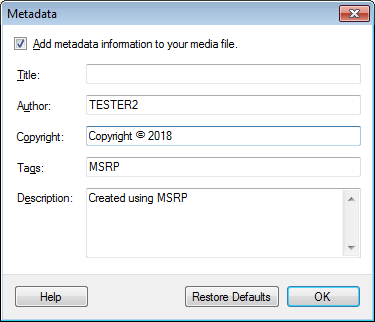
- Titre: Sélectionnez un titre pour l'enregistrement.
- Auteur: Le nom de la personne qui enregistre la vidéo.
- droits d'auteur: Le titulaire du droit d'auteur, généralement une entreprise ou la personne qui enregistre.
- Mots clés: Les tags vidéo sont utiles lorsque quelqu'un recherche un fichier vidéo. Par exemple, si vous marquez les enregistrements utilisés sur votre site Web avec "site Web", vous pouvez utiliser Windows Search pour les localiser rapidement.
- La description: Un bref aperçu de l'objectif ou du contenu de l'enregistrement.
Vous pouvez utiliser une, plusieurs ou toutes les options de métadonnées. Vous n'avez pas besoin de sélectionner tout.
|